Გამარჯობა! მეგობრებო, იმედგაცრუებული ხართ, რადგან არ იცით როგორ ამოიღოთ დისკის ჩაწერის დაცვა Windows 10-ში. თუ ასეა, მაშინ არ არის საჭირო პანიკა, რადგან აქ არის სრული სახელმძღვანელო, რომელიც განმარტავს ყველაფერს ამის შესახებ. ასე რომ, იმოგზაურეთ ჩაწერით ბოლომდე!
მიგიღიათ ოდესმე შეცდომის შეტყობინება "დისკი დაცულია ჩაწერიდან" როდესაც ცდილობთ SD ბარათის, Pendrive ან USB ფლეშ დრაივის ფორმატირებას? ეს არის ძალიან შემაშფოთებელი შეცდომა, რომელიც აფერხებს USB დისკზე ფორმატირებისა და კოპირაიტინგის პროცედურებს. ჩვენ ვეთანხმებით, რომ ეს ძალიან შემაშფოთებელი შეცდომაა, მაგრამ ოდესმე გიფიქრიათ, რა არის ეს შეცდომის შეტყობინება და რატომ ჩნდება? რა თქმა უნდა, ბევრი მომხმარებელი, ვინც არ იცის ამის შესახებ, ამბობს დიდ უარს. არა? კარგი, არ ინერვიულოთ, ქვემოთ მოცემულია პასუხები თქვენს კითხვაზე. მოდით წავიკითხოთ ისინი!
რა არის "წერის დაცვა"?
თუმცა, დისკის ჩაწერის დაცვა არის ძალიან სასარგებლო ფუნქცია, რომელიც ზღუდავს ყველა საეჭვო ფაილს, როგორიცაა ვირუსები და არაავტორიზებული წყაროები. მაგრამ, ზოგჯერ ეს შეიძლება იყოს პრობლემა, რომელიც ხელს უშლის ფაილების რედაქტირებას. მიზეზი, რის გამოც მიიღებთ შეცდომის შეტყობინება "დისკი დაცულია ჩაწერისგან". - იმიტომ, რომ მოწყობილობას აქვს ფიზიკური პრობლემა.
როდესაც თქვენ მიიღებთ ამ შეცდომის შეტყობინებას დროს კალმის დისკის ფორმატირება ან USB ფლეშ დრაივები, რაც ნიშნავს, რომ თქვენ ვეღარ შეძლებთ ჩაწერის მოქმედებების შესრულებას. ან წაშალეთ ჩაწერის დაცვა ან გამოიყენეთ სხვა დისკი, რათა მოაგვაროთ იგივე პრობლემა.
რა არის USB ჩაწერის დაცული შეცდომის მიზეზები?
კარგად, თქვენ შეიძლება შეგხვდეთ ეს შეცდომა შემდეგი მიზეზების გამო, მოდით წავიკითხოთ ისინი ქვემოთ!
- როდესაც USB ფლეშ დრაივი ან კალმის დრაივი სავსეა.
- როდესაც USB ფლეშ დრაივები და SD ბარათები დაყენებულია ჩაწერის დაცვაზე.
- ვირუსის შეტევის გამო ის ინფიცირდება.
- შესაძლოა, დისკი დაზიანებულია ან გატეხილია.
ეს არის რამდენიმე ძირითადი მიზეზი, რის გამოც თქვენ შეხვდით "დისკი დაცულია ჩაწერით" შეცდომის შეტყობინება. მაგრამ, არ ინერვიულოთ, ქვემოთ მოცემულია რამდენიმე გამოსავალი ამ შემაშფოთებელი შეცდომის გამოსასწორებლად!
ასევე წაიკითხეთ: უცნობი USB მოწყობილობის გამოსწორება (მოწყობილობის აღწერის მოთხოვნა ვერ მოხერხდა)
დისკის გამოსწორების საუკეთესო მეთოდები არის ჩაწერის დაცული შეცდომა Windows 10/8/7-ზე
ასე რომ, თუ ამას გადიხართ და გსურთ შეცვალოთ ჩაწერის დაცვის შეცდომა. შემდეგ წაიკითხეთ ქვემოთ ჩამოთვლილი გადაწყვეტილებები ამ შეცდომის გამოსასწორებლად. განაგრძეთ კითხვა, სანამ არ იპოვით ყველაზე შესაფერისს თქვენი უპირატესობის მიხედვით!
გამოსავალი 1: დისკის ჩაწერის დაცვის მოცილება ბრძანების ხაზის გამოყენებით
Command Prompt-ის გამოყენებით შეგიძლიათ შეასწორეთ შეცდომა "დისკი დაცულია ჩაწერიდან".. აქ არის ყველაფერი, რაც თქვენ უნდა გააკეთოთ!
Ნაბიჯი 1:- გადადით თქვენი ფანჯრების საძიებო ველში, შემდეგ აკრიფეთ Command და აირჩიეთ საუკეთესო შესატყვისი, შემდეგ დააწკაპუნეთ მარჯვნივ საუკეთესო შესატყვისზე და აირჩიეთ Ადმინისტრატორის სახელით გაშვება.
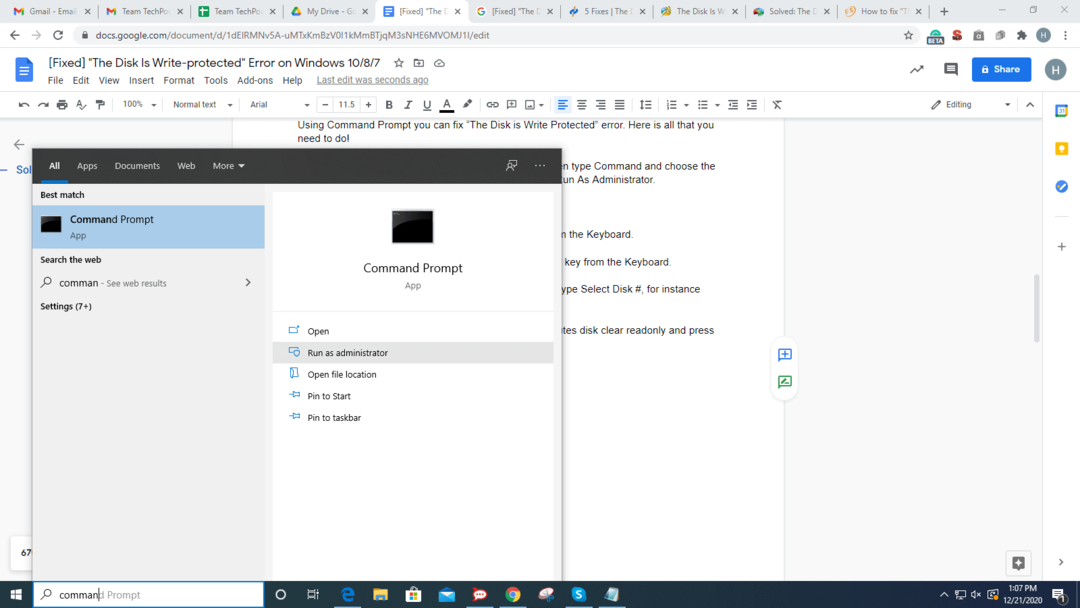
ნაბიჯი 2: - ამის შემდეგ, ჩაწერეთ diskpart და დააჭირეთ enter ღილაკს კლავიატურიდან.
ნაბიჯი 3: - შემდეგი, ჩაწერეთ სიის დისკი და შემდეგ კვლავ დააჭირეთ Enter კლავიშს კლავიატურიდან.
ნაბიჯი 4: - შემდეგ, ასარჩევად დისკი, რომელიც დაცულია ჩაწერიდან აკრიფეთ Select Disk #, მაგალითად აირჩიეთ Disk 1. მოგვიანებით, დააჭირეთ enter ღილაკს.
ნაბიჯი 5: - ახლა, დისკის ტიპის ატრიბუტების თვისებების შესაცვლელად, დისკის გასუფთავება მხოლოდ წაკითხვისთვის და დააჭირეთ Enter-ს.
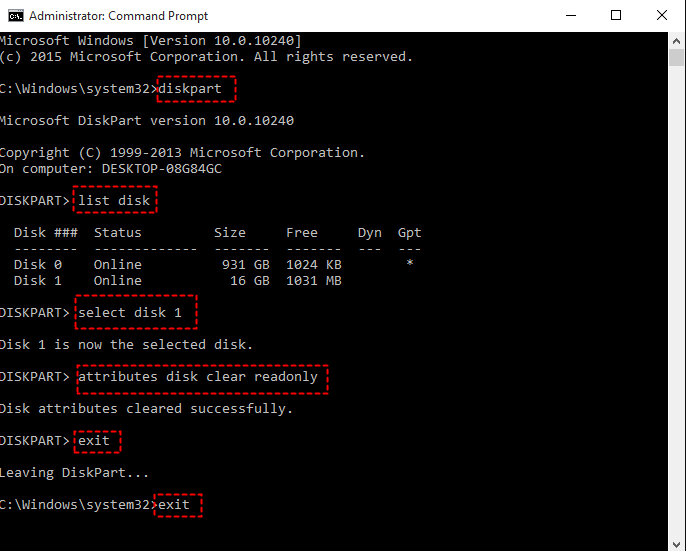
ნაბიჯი 6: - ამის შემდეგ, შეიყვანეთ Exit და დააჭირეთ ღილაკს შეიყვანეთ გასაღები ორჯერ, რათა დაიხუროს დისკი და Command Prompt ერთდროულად.
ამის შემდეგ, ისევ შეაერთეთ USB ფლეშ დრაივი და შეამოწმეთ მოგვარებულია თუ არა ჩაწერის დაცვის შეცდომა. თუ ის კვლავ შენარჩუნებულია, მაშინ გადადით სხვა გაფართოებულ პრობლემების მოგვარების გადაწყვეტილებებზე!
Წაიკითხე მეტი: ჩამოტვირთეთ Microsoft USB დრაივერის განახლებები Windows 10, 8, 7-ისთვის
გამოსავალი 2: დაარედაქტირეთ რეესტრი, რათა გამორთოთ ჩაწერის დაცვა
თუ ზემოთ მოყვანილი გამოსავალი არ მუშაობს, მაშინ შეეცადეთ შეცვალოთ რეესტრი, რათა გამორთოთ დისკის ჩაწერის დაცვა. ქვემოთ მოცემულია ნაბიჯები, რომლებიც უნდა შეასრულოთ!
Ნაბიჯი 1:- მყისიერად გახსენით Run დიალოგური ფანჯარა დაჭერით Win და R გასაღები ერთდროულად. შემდეგ, ჩაწერეთ regedit და დააჭირეთ enter ღილაკს კლავიატურიდან.

ნაბიჯი 2: - ეს გაიხსნება რეესტრის რედაქტორის ფანჯარაში, ახლა გადაახვიეთ ქვემოთ ან ზევით მარცხენა მხარეს ჩანაწერებში, რომ იპოვოთ შემდეგი წყარო:
HKEY_LOCAL_MACHINE\SYSTEM\CurrentControlSet\Control
ნაბიჯი 3: - ამის შემდეგ, დააწკაპუნეთ მაუსის მარჯვენა ღილაკით საკონტროლო საქაღალდეზე, შემდეგ დააჭირეთ ახალს, შემდეგ დააჭირეთ ღილაკს. ახლა დაასახელეთ ახალი გასაღები.
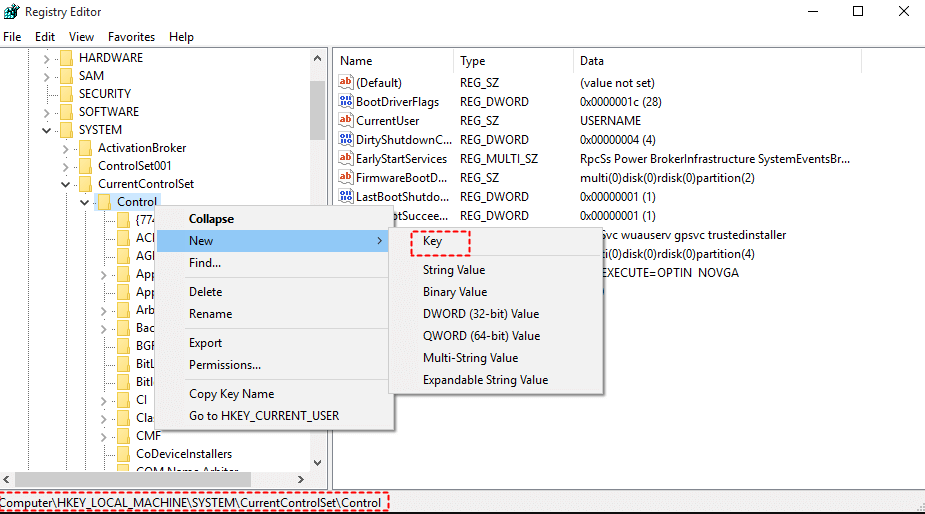
ნაბიჯი 4: - ახალი გასაღების შექმნისა და დასახელების შემდეგ დააწკაპუნეთ ბლოკის მარჯვენა მხარეს და შემდეგ აირჩიეთ ახალი, შემდეგი, დააწკაპუნეთ DWORD 32-ბიტიანი მნიშვნელობა.
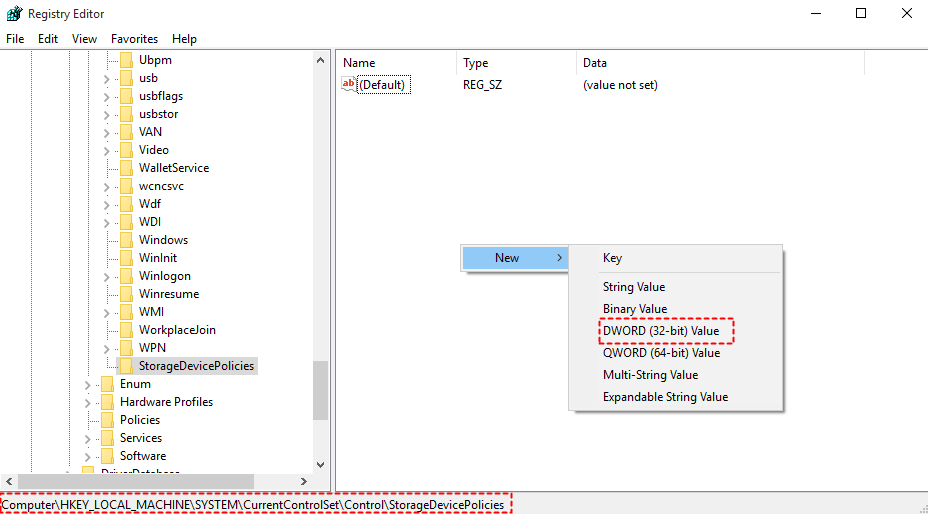
ნაბიჯი 5: - ამის შემდეგ დაასახელეთ ახალი Dword writeprotect.
ნაბიჯი 6: - ახლა ორჯერ დააწკაპუნეთ ახლახან შექმნილ DWORD-ზე და დააყენეთ მისი მნიშვნელობა 1-დან 0-მდე. ამის შემდეგ, ცვლილებების შესანახად დააჭირეთ ღილაკს OK.
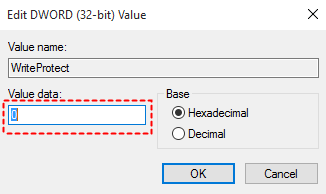
ამის შემდეგ დახურეთ რეესტრის რედაქტორის ფანჯარა და ხელახლა გაუშვით სისტემა.
Წაიკითხე მეტი: როგორ დააინსტალიროთ Windows 10 USB დისკიდან
გამოსავალი 3: შეცვალეთ, თუ ფაილი დაყენებულია „მხოლოდ წაკითხვის“ სტატუსზე
ამის გარდა, ზოგჯერ ფაილის სტატუსი დაყენებულია მხოლოდ წაკითხვაზე, რაც მთავარი დამნაშავეა დისკი არის ჩაწერისგან დაცული შეცდომა USB ფლეშ დრაივებზე ან SD ბარათებზე. ამ პრობლემის თავიდან ასაცილებლად დარწმუნდით, რომ ფაილი არ არის დაყენებული მხოლოდ წაკითხვის სტატუსზე. ამისათვის დააწკაპუნეთ მარჯვნივ ფაილზე, რომლის კოპირებაც გსურთ და შემდეგ აირჩიეთ თვისებები. ეს გაიხსნება თვისებების ფანჯარაში, ახლა დარწმუნდით, რომ მხოლოდ წაკითხვის ვარიანტი მოხსნილია. მოგვიანებით, ცვლილებების შესანახად დააწკაპუნეთ Apply-ზე და შემდეგ Ok-ზე.
Windows 10/8/7 Windows 10/8/7-ზე დისკის ჩაწერის დაცული შეცდომა [დასწორებულია]
ასე რომ, ასე შეგიძლიათ დააფიქსირეთ დისკის ჩაწერის დაცული შეცდომა Windows 10/8/7-ზე. თუმცა, თქვენ არ გჭირდებათ ყველა გადაწყვეტის ცდა, უბრალოდ განაგრძეთ კითხვა, სანამ არ იპოვით იდეალურს. მეთოდის შესრულებისას, თუ რაიმე შეკითხვას შეხვდებით, შეგვატყობინეთ ქვემოთ მოცემულ კომენტარების ველში! ჩვენ ყველა შესაძლო ძალისხმევას გავაკეთებთ, რომ დაგეხმაროთ. და, დიახ, არ დაგავიწყდეთ გამოიწეროთ ჩვენი საინფორმაციო ბიულეტენი, რათა განახლდეთ. Სულ ესაა! რაც შეეხება ახლა, ჩვენ მალე მოვალთ კიდევ ერთი საინტერესო და სასარგებლო ჩაწერით, მანამდე კი, დარჩით ჩვენთან ერთად!